Windows-fejlkode og meddelelsesopslagsværktøjer
Har du nogensinde været stødt over en fejlkode, som din Windows - installation kastede op og vidste, hvor du skulle slå den op? Der er et par værktøjer, der kan hjælpe dig med at identificere fejlkoden(Error Code) og meddelelsen(Message) , som Windows kan kaste op. Lad os tage et kig på et par af sådanne gratis værktøjer, der kan hjælpe dig med at finde ud af betydningen af sådanne Windows -fejlkoder og -meddelelser.
Windows-fejlkode(Windows Error Code) og meddelelsesopslagsværktøjer(Message Lookup Tools)
Windows Error Lookup Tool , Error Messages , ErrMsg , Error Goblin for Windows er nogle gratis fejlkodeopslagsværktøjer, der kan hjælpe dig med at identificere, hvad Windows fejlkoder betyder. Dette indlæg viser også nyttige links til download og websider, der kan hjælpe dig med at identificere fejlkoderne og tjekke fejlmeddelelser
1] Fejlmeddelelser til Windows
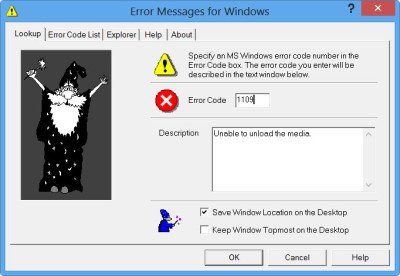
Fejlmeddelelser(Error Messages) til Windows giver dig mulighed for at slå Microsoft Windows fejlkodenumre op og vise en beskrivende meddelelse, der forklarer, hvad den numeriske kode faktisk betyder. Det lader dig også vise og udskrive alle fejlkoder og meddelelser, der er defineret for din version af Windows . Fejlmeddelelser(Error Messages) til Windows er nu blevet opdateret til Windows 10 , og du kan downloade den fra http://www.gregorybraun.com/MSWinErr.html .
2] Windows-fejlopslagsværktøj
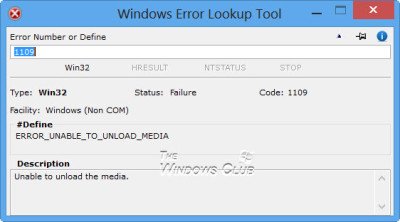
Windows Error Lookup Tool er et andet værktøj(another tool) , som Error Goblin eller ErrMsg , der kan hjælpe dig med at finde Windows fejlkoder. Hvis du har softwareprogrammer, der producerer numeriske fejlkoder, kan du finde ud af, hvad de betyder ved at bruge disse værktøjer.
3] Microsoft Error Code Lookup Tool
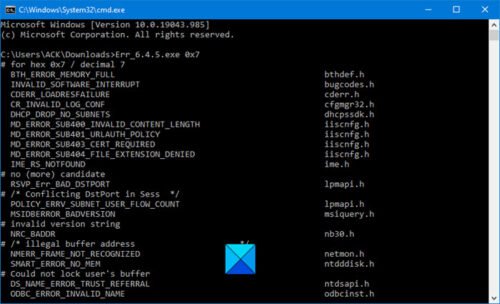
Microsoft Error Code Lookup Tool kan sige, at det er til Exchange ,(Exchange) men det dækker også Exchange , Windows og en række andre Microsoft - produkter. Dette kommandolinjeværktøj(This command-line tool) kan hjælpe med at bestemme fejlværdier fra decimale og hexadecimale fejlkoder i Microsoft Windows -operativsystemer.
Syntaksen for at køre dette værktøj er:
Err_6.4.5.exe <error code>
Her repræsenterer <error code> den hexadecimale kode, som du vil slå op.
For eksempel, hvis du gav systemfejlkode 0x7, skal du køre følgende kommando:
Err_6.4.5.exe 0x7
4] Windows-fejlkodeopslag
Windows - fejlkoder-dokumentet(Windows Error Codes document) viser de almindelige brugsdetaljer for disse Win32- fejlkoder, HRESULT- værdier og NTSTATUS- værdier. Beskedcenteret for begivenheder og fejl(Events and Errors Message Center) giver dig mulighed for at søge efter og finde detaljerede beskedforklaringer, anbefalede brugerhandlinger og tilbyder links til yderligere support og ressourcer. Dette indlæg om Windows-fejl, systemfejlmeddelelser og -koder giver dig den komplette liste og betydningen af fejlene.
5] Fejlopslagsværktøj
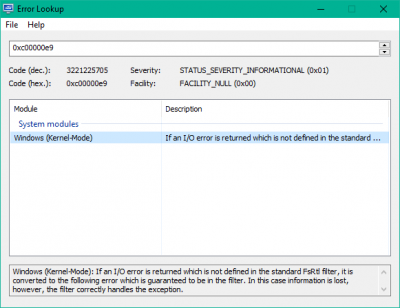
Error Lookup Tool tilbyder en ligetil brugergrænseflade, der er let at forstå. Du skal bare gå videre og indtaste din fejlkode, og alle detaljer vil blive blinket i den nederste del. Du kan se detaljerne som fejlbeskrivelsen og deres relaterede systemmodul.
Hvordan kontrollerer jeg for fejl i Windows 11/10 ?
Der er flere måder at kontrollere for fejl på Windows 11- og Windows 10 -computere. Men Windows Error Lookup Tool er et af de bedste værktøjer til at finde detaljer om de fejl, der vises på Windows PC. Den viser typen af fejl baseret på den fejlkode, du indtastede i appen.
Hvordan finder jeg Windows-fejl?
Du kan bruge Windows Error Lookup Tool til at finde Windows-fejl på din computer. Det er en pæn og ren app, som du kan bruge til at finde detaljer om fejlen. Uanset om det er en Windows Update -fejl, aktiveringsfejl eller noget andet, kan du finde alle oplysninger om fejlkoden.
Når vi taler om fejlkoder, vil disse indlæg sandsynligvis også være interessante for dig:(Speaking of Error Codes, these posts too, are likely to be of interest to you:)
- Volume Activation fejlkoder og fejlmeddelelser
- Sådan kopierer du fejlkoder og meddelelser fra dialogbokse(How To Copy Error Codes & Messages From Dialog Boxes)
- Windows Bug Check eller Stop fejlkoder
- Hovedliste over Windows Update-fejlkoder(Master List of Windows Update Error Codes) .
Jeg håber, at dette indlæg hjælper dig.
Related posts
Ret Windows Backup Error Code 0x8078012D, Sikkerhedskopieringen mislykkedes
Hvad betyder denne Windows-fejlmeddelelse?
Windows-fejlmeddelelsesskabere og -generatorer
Installer Realtek HD Audio Driver Failure, Error OxC0000374 på Windows 10
Ret fejlkode 30038-28 ved opdatering af Office
Fejlkode 0xc000000d, din pc skal repareres på Windows
Gratis Packet Sniffing Tools til Windows 11/10 computer
Sådan rettes DHCP-opslagsfejl i Chromebook
Sådan rettes fejlkode 0x8007139f på Windows 10/11
Ret fejlkode 0x800f0954 eller 0x500f0984 på Windows 11/10
Sådan rettes Windows Installer Error 1619?
Ret Windows-opgraderingsfejl 0xC1900101-0x4000D
CudaText er en gratis kodeeditor til Windows-programmører
Bedste MD5 Hash Checker-værktøjer til Windows 11/10
Windows Sandbox kunne ikke starte, fejl 0x80070569
Bedste gratis Ping-skærmværktøjer til Windows 11/10 pc
Runtime Error 482 - Udskrivningsfejl i Windows 10
Bedste gratis fejlsporingsværktøjer til Windows 10
Gratis Morse Code Translator software til at oversætte Morse Code i Windows
Ret ugyldig depotkonfiguration Steam-fejl på Windows-pc
